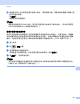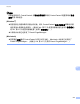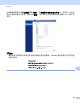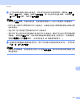User Manual
Table Of Contents
- 软件使用说明书
- 适用型号
- 注释说明
- 编辑及出版说明
- 重要注释
- 目录
- 第I 部分: 设备操作键
- 第II 部分: Windows®
- 2 打印
- 3 扫描
- 4 ControlCenter4
- 5 远程设置 (适用于 MFC 型号)
- 6 Brother PC-FAX 软件 (适用于 MFC 型号)
- 7 防火墙设置
- 第III 部分: Apple Macintosh
- 第IV 部分: 使用扫描键
- 索引
网络扫描
213
13
扫描到图像 13
选择扫描到图像时,文档会被扫描并直接发送到网络中的指定计算机。 ControlCenter4 或
ControlCenter2 将激活指定计算机中的默认图形应用程序。
a 放入文档。
a 按 (扫描 ) 键。
a 按 a 或 b 键选择 [扫描到 PC]。
按 OK 键。
a 按 a 或 b 键选择 [图像]。
按 OK 键。
如果设备不支持双面扫描,请转到步骤 a。
如果设备支持双面扫描,请转到步骤 a。
a 按 a 或 b 键选择 [单面]、 [双面 长边]或 [双面 短边]。
按 OK 键。
a 按 a 或 b 键选择文档发送的目标计算机。
按 OK 键。
液晶显示屏提示您输入 PIN 号码时,请在操作面板上输入目标计算机的 4 位数 PIN 号
码。
按 OK 键。
a 按 a 或 b 键选择 [开始扫描]。
按 OK 键。
a 按启动键。
设备开始扫描。
提示
• 扫描类型取决于 ControlCenter4 的设备扫描设置屏幕或 ControlCenter2 配置屏幕的设备
按钮选项卡的设置。
• 若需在彩色和黑白扫描之间转换,请从 ControlCenter4 设备扫描设置屏幕或
ControlCenter2 配置屏幕的设备按钮选项卡的扫描类型选项中选择彩色或黑白。
(Windows
®
用户,请参见 uu 第 77 页
配置扫描键设置
( 适用于标准模式 ) 或 uu 第 91 页
配置扫描键设置
( 适用于高级模式 ); Macintosh 用户,请参见 uu 第 170 页
扫描
。 )
• 若要更改 JPEG、PDF 或安全 PDF 的默认文件大小,请通过滚动 ControlCenter4 的设备
扫描设置屏幕或 ControlCenter2 配置屏幕的设备按钮选项卡上的滚动条选择所需尺寸。